
Пакет офисных приложений Apache OpenOffice
..pdf
2.Овладеть такими понятиями, как файл, папка (каталог), путь, значок,
ярлык.
3.Уметь пользоваться файловым менеджером Explorer (Проводник) для
навигации и работы с файлами (создания, копирования файлов и папок и т.д.).
4.Уметь пользоваться групповыми спецификациями (выделять группы файлов или папок с общими признаками).
5.Уметь выполнить и объяснить результаты выполнения любого практического задания, предложенного преподавателем из заданий, перечисленных в п. 2.5.
2.5Практические задания
2.5.1 Получение доступа к компьютеру
Войдите в компьютерную сеть, используя имя пользователя и пароль, которые сообщил преподаватель. После входа в операционную систему на экране появляется Рабочий стол Windows (англ. Desktop) (рис. 2.1). Рабочий стол напоминает собой обычный письменный, на котором в порядке разложены документы, ручки, карандаши, книги, бумаги и т.д. На компьютерном Рабочем столе размещают разные объекты: значки (иконки, пиктограммы) часто используемых файлов, папок с файлами, документов и ссылок/ярлыков на них.
Рис. 2.1 - Рабочий стол Windows
Проанализируете значки, расположенные на Вашем рабочем столе.
11
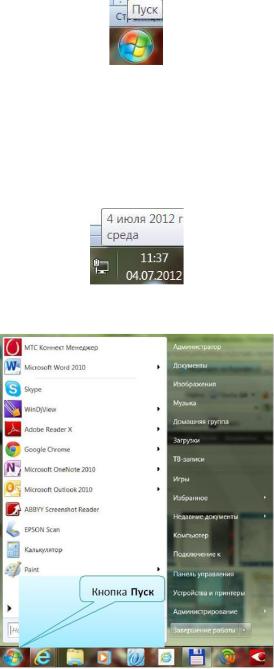
2.5.2 Отработка приемов управления с помощью мыши
1. Зависание. Слева на Панели задач (англ. taskbar) имеется кнопка Пуск (англ. Start). Это системный элемент управления Windows, называемый командной кнопкой. Наведите на нее указатель мышь и задержите на некоторое время – появится всплывающая подсказка: Начните работу с нажатия этой кнопки.
Справа внизу на Панели задач расположена панель уведомлений (системный трей), в которой отображаются значки приложений, работающих в фоновом режиме, а также некоторые системные значки. На этой панели, в частности, расположен индикатор системных часов. Наведите на него указатель мыши и задержите на некоторое время - появится всплывающая подсказка показаниями системного календаря.
2. Щелчок. Наведите указатель мыши на кнопку Пуск и щелкните левой кнопкой – над ней откроется Главное меню Windows (рис. 2.2).
Рис. 2.2 - Главное меню Windows
Меню – это один из элемента управления, представляющий собой список возможных команд. Команды, представленные в меню, выполняются щелчком на соответствующем пункте. Все команды, связанные с элементами управления, выполняются одним обычным щелчком. Одиночный щелчок при меняют также
12
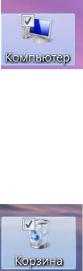
для выделения объектов. Разыщите на Рабочем столе значок Компьютер и щелкните на нем.
Значок и подпись под ним изменят цвет. Это произошло выделение объекта. Объекты выделяют, чтобы подготовить их к дальнейшим операциям.
Щелкните на любом другом объекте, например на значке Корзина. Выделение значка Компьютер снимется, а вместо него выделится значок Корзина. Если нужно снять выделение со всех объектов, для этого достаточно щелкнуть на свободном от объектов месте Рабочего стола.
3.Двойной щелчок. Двойной щелчок применяют для использования объектов. Например, двойной щелчок на значке, связанном с приложением, приводит к запуску этого приложения, а двойной щелчок на значке документа приводит к открытию данного документа в том приложении, в котором он был создан. При этом происходит одновременно и запуск этого приложения. Относительно документа оно считается родительским.
В системе Windows с одним и тем же объектом можно выполнить много разных действий. Например, файл с музыкальной записью можно воспроизвести (причем в разных плеерах), его можно отредактировать, можно скопировать на другой носитель или удалить. Сколько бы действий не было возможно с объектом, всегда существует одно основное действие. Оно и выполняется двойным щелчком.
Выполните двойной щелчок на значке Компьютер, и на экране откроется одноименное окно Компьютер, в котором можно увидеть значки дисков и других устройств, подключенных к компьютеру, например принтеров.
Если нужно закрыть окно, надо щелкнуть один раз на закрывающей кнопке, которая находится в правом верхнем углу окна. Закрывающая кнопка – это элемент управления, и для работы с ним достаточно одного щелчка.
4.Щелчок правой кнопкой. Щелкните правой кнопкой на значке Сеть, и рядом с ним откроется элемент управления, который называется контекстным меню (рис. 2.3). У каждого объекта Windows свое контекстное меню. Состав его пунктов зависит от свойств объекта, на котором произошел щелчок. Для примера сравните содержание контекстного меню объектов Сеть и Корзина, обращая внимание на их различия.
13
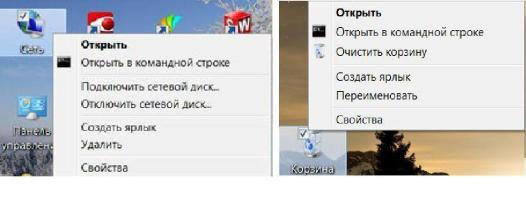
Рис. 2.3 - Контекстные меню разных объектов имеют разный состав
Доступ к контекстному меню – основное назначение щелчка правой кнопкой. В работе с объектами Windows (особенно с незнакомыми) щелчок правой кнопкой используется очень часто.
Контекстное меню чрезвычайно важно для работы с объектами операционной системы. Выше мы говорили, что двойной щелчок позволяет выполнить только то действие над объектом, которое считается основным. В противоположность этому в контекстном меню приведены все действия, которые можно выполнить над данным объектом. Более того, во всех контекстных меню любых объектов имеется пункт Свойства (англ. Properties). Он позволяет просматривать и изменять свойства объектов, то есть выполнять настройки программ, устройств и самой операционной системы.
5. Перетаскивание. Перетаскивание – очень мощный прием для работы с объектами операционной системы. Наведите указатель мыши на значок Компьютер. Нажмите левую кнопку и, не отпуская ее, переместите указатель – значок Компьютер переместится по поверхности Рабочего стола вместе с ним. Откройте окно Компьютер. Окно можно перетаскивать с одного места на другое, если «подцепить» его указателем мыши за строку заголовка. Так прием перетаскивания используют для оформления рабочей среды.
6.Протягивание. Откройте окно Компьютер. Наведите указатель мыши в одну из рамок окна и дождитесь, когда он изменит форму, превратившись двунаправленную стрелку. После этого нажмите левую кнопку и переместите мышь. Окно изменит размер. Если навести указатель мыши на правый нижний угол окна и выполнить протягивание, то произойдет изменение размер сразу по двум координатам (по вертикали и горизонтали). Изменение формы объектов Windows – полезное, но не единственное использование протягивания. Нередко этот прием используют для группового выделения объектов. Наведите указатель мыши на поверхность Рабочего стола, нажмите кнопку мыши и протяните мышь вправо-вниз, за указателем потянется прямоугольный контур выделения. Все объекты, которые окажутся внутри этого контура, будут выделены одновременно.
7.Специальное перетаскивание. Наведите указатель мыши на значок Компьютер, нажмите правую кнопку мыши и, не отпуская ее, переместите мышь.
14

Этот прием отличается от обычного перетаскивания только используемой кнопкой, но дает иной результат. При отпускании кнопки не происходит перемещение объекта, а вместо этого открывается так называемое меню специального перетаскивания. Содержимое этого меню зависит от перемещаемого объекта. Для большинства объектов в нем четыре пункта (Копировать, Переместить, Создать ярлык и Отменить). Для таких уникальных объектов, как Компьютер или Корзина, в этом меню только два пункта: Создать ярлык и Отменить.
Правильно настроенная мышь существенно повышает удобство работы за компьютером. Для настройки мыши следует открыть Панель управления / Все элементы панели управления / Мышь. Используя диалоговое окно (рис. 2.4) можно изменить такие свойства мыши как скорость двойного щелчка мыши, скорость перемещения указателя, менять функции кнопок мыши, делать указатель мыши более заметным, менять скорость прокрутки колесом мыши и др.
Рис. 2.4 - Настройка свойств мыши
15
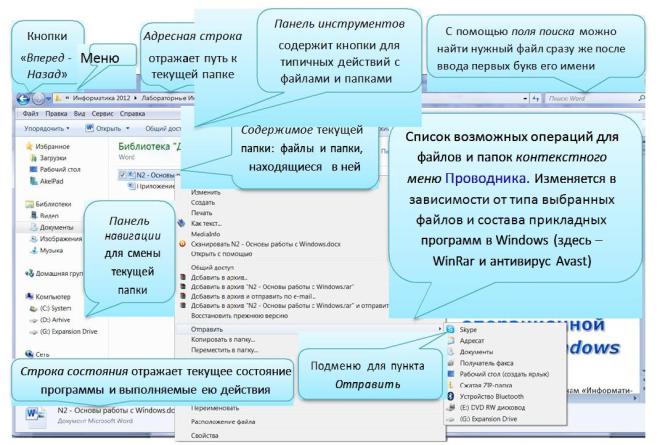
2.5.3 Исследование методов запуска программы Проводник
Для нахождения нужных файлов и папок в Вашем компьютере и компьютерах локальной компьютерной сети (навигации) и выполнения с ними различных операций (открытия, создания новых файлов и папок, их копирования, перемещения, удаления и других операций) используется штатная программа Windows Проводник (англ. Windows Explorer) (рис. 2.5).
Рис. 2.5 – Назначение основных объектов окна программы Проводник
В операционной системе Windows большинство операций можно выполнить многими разными способами. На примере программы Проводник мы проведем исследование различных приемов запуска программ.
1. Щелкните правой кнопкой мыши на кнопке Пуск и в открывшемся контекстном меню используйте пункт Проводник. Обратите внимание на то, какая папка открыта на левой панели в момент запуска. Ознакомьтесь с элементами окна Проводника: областью для выбора папок и областью для просмотра содержимого выбранной папки, панелью инструментов, меню и т.д.
2. Щелкните правой кнопкой мыши на значке Компьютер и в открывшемся контекстном меню используйте пункт Проводник. Обратите внимание на то, какая папка открыта на левой панели в момент запуска. Разверните содержимое диска С:\ щелкнув на значке диск (С:). Найдите папку Temp и раскройте ее содержимое.
16
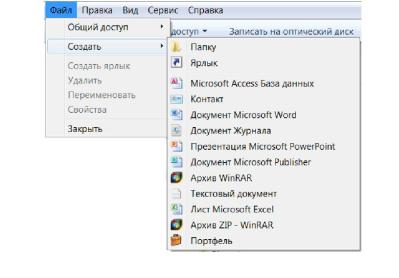
3.Проверьте контекстные меню всех значков, открытых на Рабочем столе. Установите, для каких объектов контекстное меню имеет средства запуска Проводника, и выясните, какая папка открывается на левой панели в момент запуска.
4.Выполните запуск Проводника через Главное меню: Пуск / Все
программы / Стандартные / Проводник.
5.Выполните запуск Проводника через Главное меню с помощью папки \Документы (Пуск / Документы).
6.Выполните запуск Проводника с Рабочего стола (предварительно на Рабочем столе следует создать ярлык Проводника).
7.Выполните запуск Проводника с Панели быстрого запуска (предварительно убедиться, что на этой панели есть ярлык Проводника).
8.Выполните запуск Проводника, дважды щёлкнув левой кнопкой мыши на значке Компьютер на рабочем столе.
9.Выполните запуск Проводника путем нажатия комбинации клавиш
 +
+  .
.
2.5.4 Изучение приемов работы с объектами Windows
1.Откройте в Проводнике папку Документы (Пуск / Документы).
2.Щелчком на раскрывающей кнопке  разверните окно Проводника на полный экран.
разверните окно Проводника на полный экран.
3.В строке меню дайте команду Файл / Создать / Папку (рис. 2.6).
Рис. 2.6 - Создание папки с помощью меню Проводника
4.Убедитесь в том, что в рабочей области окна появился значок папки
сприсоединенной надписью Новая папка.
5.Щелкните правой кнопкой мыши на свободной от значков рабочей
области окна текущей папки. В открывшемся контекстном меню выберите команду Создать Папку. Убедитесь в том, что в пределах окна появился значок папки с надпись Новая папка (2).
17

6. Щелкните правой кнопкой мыши на значке Новая папка. В открывшемся контекстном меню выберите пункт Переименовать. Дайте папке содержательное имя, например Экспериментальная. Аналогично переименуйте папку Новая папка (2). Убедитесь в том, что операционная система не допускает существования в одной папке (\Документы) двух объектов с одинаковыми именами. Дайте второй папке имя Мои эксперименты.
7.Восстановите окно папки \Документы до нормального размера щелчком на восстанавливающей кнопке.
8.Откройте окно Компьютер. В нем откройте окно с содержимым жесткого диска (С:). Пользуясь полосами прокрутки, разыщите в нем папку \Windows и откройте ее двойным щелчком. Ознакомьтесь с текстом предупреждающего сообщения о том, что изменение содержания этой системной папки может быть потенциально опасным. Включите отображение содержимого папки щелчком на гиперссылке Показать файлы. В открывшемся содержимом разыщите значок папки \Temp и откройте ее (эта папка считается папкой временного хранения данных, и экспериментировать с ее содержимым можно без опасений). Перетаскиванием переместите папку \Экспериментальная из папки \Документы в папку C:\Windows\Temp. Специальным перетаскиванием переместите папку \Мои эксперименты в папку C:\Windows\Temp и по окончании перетаскивания выберите пункт Переместить
воткрывшемся контекстном меню.
9.Откройте окно C:\Windows\Temp. Щелчком выделите значок папки Экспериментальная. При нажатой клавише CTRL щелчком выделите значок папки \Мои эксперименты.
Убедитесь в том, что в рабочей области одновременно выделено два объекта (групповое выделение).
10.Заберите выделенные объекты в буфер обмена комбинацией клавиш CTRL+X (вырезать). Убедитесь в том, что их значки исчезли в рабочей области папки.
11.Откройте окно папки \Документы. Вставьте в него объекты, находящиеся в буфере обмена (CTRL+V).
12.Выделите значки папок Экспериментальная и \Мои эксперименты в
папке \Документы. Щелкните правой кнопкой мыши и в открывшемся контекстном меню выберите пункт Удалить. В открывшемся диалоговом окне подтвердите необходимость удаления объектов. Закройте окно папки \Документы.
13.Двойным щелчком на значке откройте окно Корзина. Убедитесь, что в нем находятся значки удаленных папок Экспериментальная и \Мои эксперименты. Выделите оба значка. Щелкните правой кнопкой мыши и в открывшемся контекстном меню выберите пункт Восстановить. Закройте Корзину.
14.Откройте окно папки \Документы. Убедитесь в том, что в нем восстановились значки папок Экспериментальная и \Мои эксперименты. Выделите оба значка. Удалите их с помощью клавиши DELETE при нажатой
18
клавише SHIFT. В открывшемся диалоговом окне подтвердите необходимость удаления объектов. Закройте окно папки \Документы. Откройте окно Корзины. Убедитесь в том, что объекты, удаленные при нажатой клавише SHIFT, не поступили в Корзину. Закройте Корзину.
Внимание! Если для выполнения файловых операций копирование, удаление, переименование, печать и сжатие необходимо выбрать группу файлов или папок, то выделить эту группу можно несколькими способами:
-нажмите левую кнопку мыши и, не отпуская ее, перетащите указатель мыши для создания рамки выделения вокруг требуемых объектов;
-щелкните первый объект и затем, нажав и удерживая клавишу SHIFT, щелкните последний объект;
-для выделения разрозненных файлов или папок, щелкайте поочередно каждый объект, удерживая нажатой клавишу CTRL.
2.5.5 Работа с файловой структурой в программе Проводник
1.Запустите программу Проводник. Разыщите на левой панели папку \Документы и откройте ее щелчком на значке папки.
2.На правой панели Проводника создайте новую папку \Экспериментальная.
3.На левой панели разверните папку \Документы одним щелчком на
значке узла «+». Обратите внимание на то, что раскрытие и разворачивание папок и левой панели – это разные операции. Убедитесь в том, что на левой панели папке \Документы образовалась вложенная папка \Экспериментальная.
4.Откройте папку \Экспериментальная на левой панели Проводника. На правой панели не должно отображаться никакое содержимое, поскольку эта папка пуста.
5.Создайте на правой панели Проводника новую папку \Мои
эксперименты внутри папки \Экспериментальная. На левой панели убедитесь в том, что рядом со значка папки \Экспериментапьная образовался узел «+», свидетельствующий о том, что папка имеет вложенные папки. Разверните узел
ирассмотрите образовавшуюся структуру на левой панели Проводника.
6.На левой панели Проводника разыщите папку \Windows и разверните ее.
7.На левой панели Проводника внутри папки \Windows разыщите папку для временного хранения объектов – \Temp, но не раскрывайте ее.
8.Методом перетаскивания переместите папку \Экспериментальная с
правой панели Проводника на левую – в папку C:\Windows\Temp. Эту операцию надо выполнять аккуратно. Чтобы «попадание» было точным, следите за цветом надписи папки-приемника. При точном наведении надпись меняет цвет – в этот момент можно отпускать кнопку мыши при перетаскивании. Еще труднее правильно «попасть в приемник» при
19
перетаскивании групп выделенных объектов. Метод контроля тот же – по выделению надписи.
9. На левой панели Проводника откройте папку C:\Windows\Temp. На правой панели убедитесь в наличии в ней папки \Экспериментальная.
10. Разыщите на левой панели Корзину и перетащите папку \Экспериментальная на ее значок. Раскройте Корзину и проверьте наличие в ней только что удаленной папки. Закройте окно программы Проводник.
Если Вы считаете, что с левой панелью Проводника работать не очень удобно, то можно исполнять все операции, пользуясь только правой панелью. При этом используют следующие свойства Проводника:
-возможность копирования и перемещения объектов через буфер обмена;
-программу Проводник можно запустить несколько раз - соответственно,
на Рабочем столе можно иметь несколько правых панелей, между которыми удобно выполняются все операции обмена.
20
